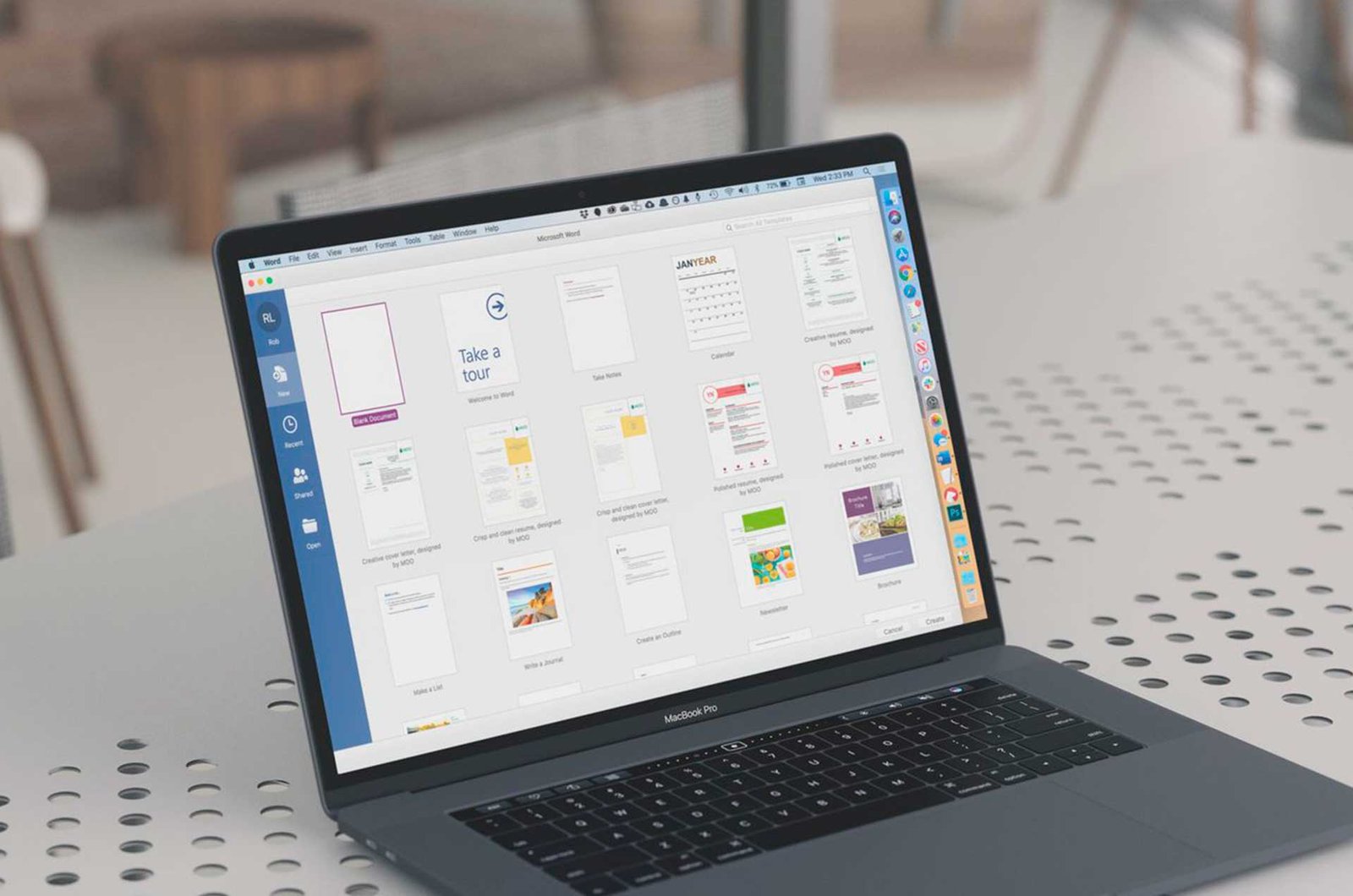Microsoft Word es una herramienta poderosa que permite a los usuarios crear documentos de texto con múltiples formatos. Una de las capacidades menos conocidas pero extremadamente útiles es la de cambiar la orientación de las páginas de un documento. Esto puede ser especialmente valioso cuando se necesita combinar páginas verticales y horizontales en un mismo documento.
Importancia de Diversas Orientaciones en Documentos
La capacidad de combinar páginas en orientación vertical y horizontal no es simplemente una técnica avanzada, sino una necesidad práctica en varios contextos. Los informes técnicos, documentos académicos y presentaciones de negocio son ejemplos donde diferentes tipos de información, como gráficos y tablas, requieren más espacio horizontal. Cambiar la orientación en Word permite presentar estos elementos de una manera más legible y profesional.
Configuración Inicial: Listo el Documento
Antes de cambiar la orientación de una página en Microsoft Word, es importante asegurarse de que el documento esté correctamente configurado. Esto incluye ajustes de márgenes, alineación del texto y, lo más importante, insertar saltos de sección. Para insertar un salto de sección, sigue estos pasos:
- Selecciona la pestaña «Diseño» o «Layout» en la barra de menú.
- Haz clic en »Saltos» y selecciona «Página siguiente» para crear una nueva sección.
Esta acción crea una separación que permite modificar la configuración de la página sin afectar el resto del documento.
Cómo Cambiar la Orientación de una Página a Horizontal
Una vez que hayas insertado un salto de sección, puedes proceder a cambiar la orientación de la página deseada. Sigue estos pasos para hacerlo:
- Coloca el cursor en la página que deseas cambiar a orientación horizontal.
- Ve a la pestaña «Diseño» o «Layout».
- Haz clic en «Orientación» y selecciona «Horizontal».
Este cambio afectará solo a la sección en la que está el cursor, dejando las demás páginas del documento en su orientación vertical predeterminada.
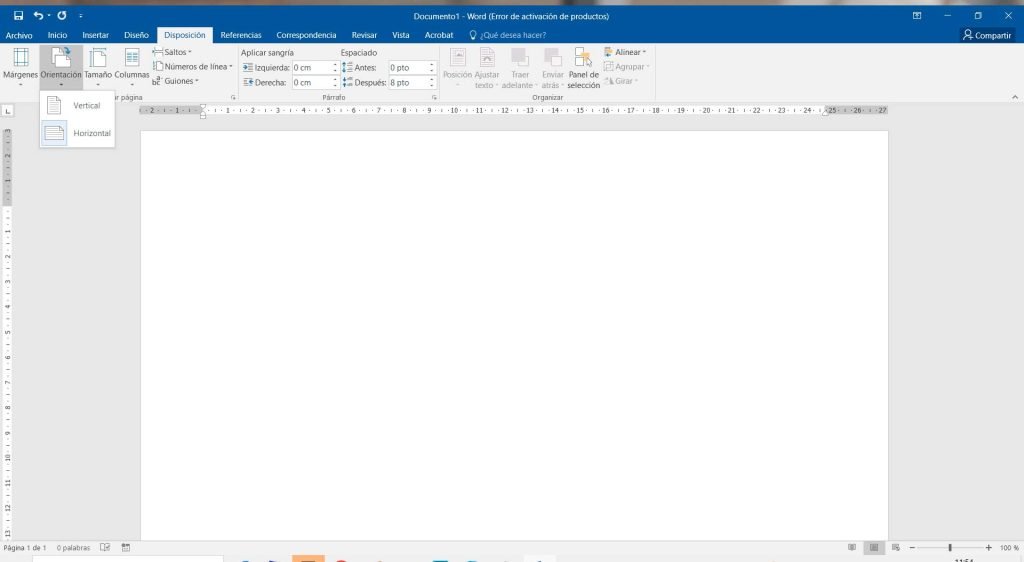
Cómo Revertir a Orientación Vertical en Páginas Posteriores
Después de cambiar una página a orientación horizontal, puedes necesitar que las subsiguientes vuelvan a la orientación vertical. Para ello:
- Coloca el cursor en la página donde deseas restablecer la orientación.
- Inserta otro «Salto de sección» al final de la página.
- Ve a «Orientación» y selecciona «Vertical».
Aplicaciones Prácticas: Casos de Uso
Combinar orientaciones verticales y horizontales en Word es útil en una variedad de contextos:
- Informes técnicos y académicos: Las gráficas y tablas suelen requerir espacio horizontal adicional.
- Presentaciones de negocio: Diapositivas o informes pueden necesitar una página horizontal para diagramas y gráficos de flujo.
- Documentación profesional: Manuales y guías pueden beneficiarse de la capacidad de visualizar amplias hojas de datos en una orientación amplia.
Uso de Gráficos y Tablas
Una de las principales razones para usar páginas horizontales en Word es la necesidad de insertar gráficos y tablas anchas. Microsoft Word es compatible con la inserción de varios tipos de gráficos que se benefician de una orientación horizontal. Por ejemplo:
- Gráficos de barras y columnas que tienen muchas categorías en el eje X.
- Tablas de datos con múltiples columnas que no caben cómodamente en una página vertical.
- Diagramas de flujo y organigramas que requieren más espacio horizontal para una mejor visualización.
Ajuste de Imágenes y Otros Elementos Multimedia
No solo las tablas y gráficos se benefician de una orientación horizontal en Word; las imágenes y otros elementos multimedia también pueden requerir esta configuración. Esto es particularmente útil en documentos gráficos o cuando se necesita incluir una gran cantidad de imágenes de alta resolución. Cambiar la orientación permite colocar estas imágenes de manera que se maximice su visibilidad y se mantenga la estética del documento.
Consejos Avanzados para Usuarios de Windows y Mac
La técnica de cambiar la orientación de las páginas es similar tanto en Word para Windows como en Word para Mac, pero hay pequeñas diferencias en la interfaz. A continuación, se detallan las variaciones:
Word para Windows
- Sigue el procedimiento estándar para insertar un salto de sección y cambiar la orientación.
- En la versión para Windows, las opciones de diseño y orientación están bajo la pestaña «Diseño de página».
Word para Mac
- Inserta un salto de sección mediante «Layout» > «Breaks».
- Cambia la orientación yendo a «Layout» > «Orientation».
Herramientas Adicionales y Recursos en Línea
Existen varias herramientas y recursos en línea que pueden complementar las capacidades de Word, ayudando a crear documentos aún más dinámicos y personalizados. Los sitios web y foros dedicados a Microsoft Office como Office Support ofrecen guías detalladas y tutoriales que pueden ser extremadamente útiles. Además, hay plugins y aplicaciones de terceros que pueden proporcionar funcionalidades adicionales.
- Canva: Para mejorar el diseño visual del documento.
- Lucidchart: Útil para crear diagramas y gráficos de flujo que pueden ser integrados en Word.
- Grammarly: Para asegurar que el contenido del documento esté libre de errores gramaticales.
Errores Comunes y Cómo Evitarlos
A pesar de su utilidad, cambiar la orientación de las páginas en Word puede llevar a algunos errores comunes que pueden ser fácilmente evitados:
- Olvidar insertar un salto de sección: Esto puede causar que toda la sección cambie de orientación en lugar de solo una página.
- Alineación de texto incorrecta: Asegúrate de ajustar la alineación del texto y otros elementos después de cambiar la orientación para mantener una apariencia profesional.
- Incompatibilidades de impresión: Verifica que la impresora admite páginas con orientaciones mixtas para evitar problemas al imprimir el documento.
Configuraciones Adicionales para Realzar la Presentación
Además de cambiar la orientación, hay otros ajustes que puedes realizar para mejorar la presentación de tu documento. Estos incluyen:
- Encabezados y pies de página personalizados: Ajusta los encabezados y pies de página para que se alineen correctamente en ambas orientaciones.
- Estilos y temas: Utiliza estilos y temas de Word para mantener una coherencia visual en todo el documento.
- Márgenes personalizados: Ajusta los márgenes para cada sección según sea necesario, asegurándote de que todo el contenido esté bien distribuido en la página.
La capacidad de alternar entre páginas verticales y horizontales en Microsoft Word es una herramienta invaluable para cualquier usuario que busque mejorar la funcionalidad y estética de sus documentos. Si se sigue correctamente, puede hacer que cualquier documento sea más atractivo y profesional, adaptándose a las necesidades específicas de cada contenido.